Слайд 21. Для регистрации нового сайта следуйте по ссылке или нажмите на копку
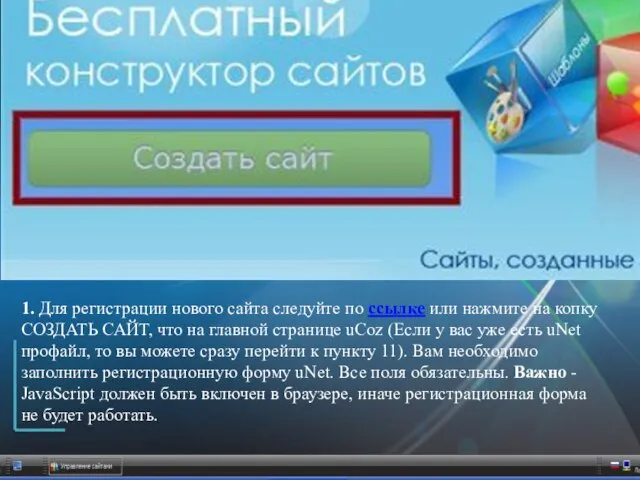
СОЗДАТЬ САЙТ, что на главной странице uCoz (Если у вас уже есть uNet профайл, то вы можете сразу перейти к пункту 11). Вам необходимо заполнить регистрационную форму uNet. Все поля обязательны. Важно - JavaScript должен быть включен в браузере, иначе регистрационная форма не будет работать.
Слайд 32. Введите ваш е-mail. Это должна быть работающая почта, которую нужно будет
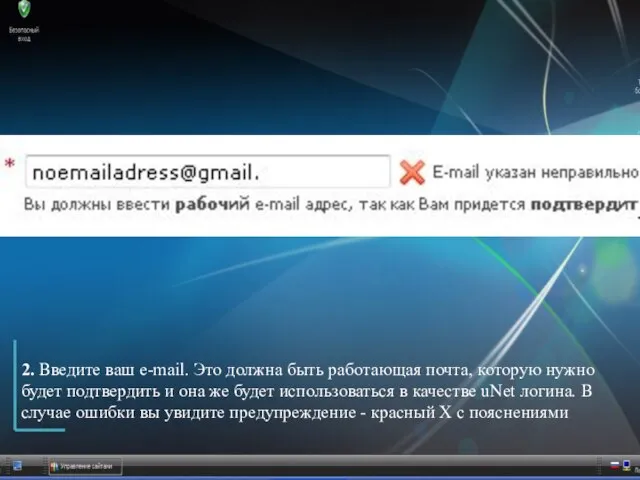
подтвердить и она же будет использоваться в качестве uNet логина. В случае ошибки вы увидите предупреждение - красный X с пояснениями
Слайд 43. Далее вам нужно ввести пароль. Он может содержать только латинские буквы,
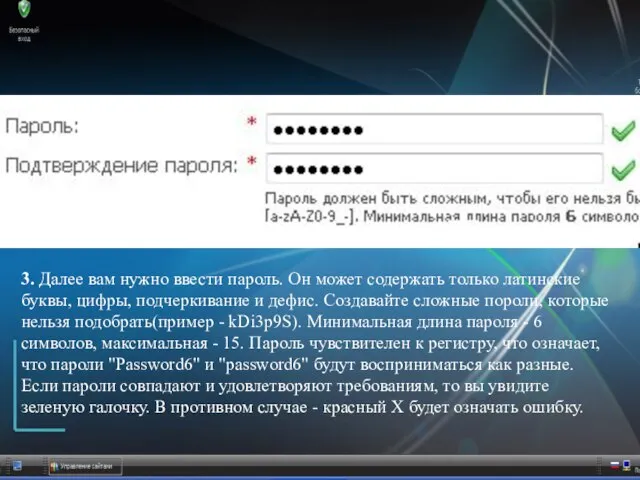
цифры, подчеркивание и дефис. Создавайте сложные пороли, которые нельзя подобрать(пример - kDi3p9S). Минимальная длина пароля - 6 символов, максимальная - 15. Пароль чувствителен к регистру, что означает, что пароли "Password6" и "password6" будут восприниматься как разные. Если пароли совпадают и удовлетворяют требованиям, то вы увидите зеленую галочку. В противном случае - красный X будет означать ошибку.
Слайд 54. Следующий шаг - ввод своего имени, фамилии и никнейма. При вводе
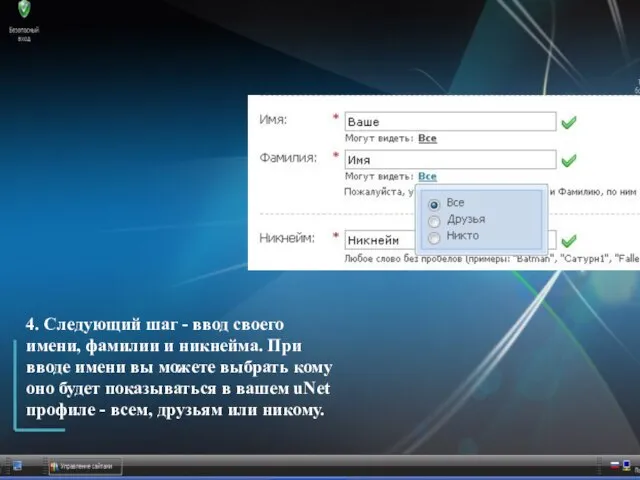
имени вы можете выбрать кому оно будет показываться в вашем uNet профиле - всем, друзьям или никому.
Слайд 65. Введите остальную персональную информацию - дату рождения, пол и местоположение.
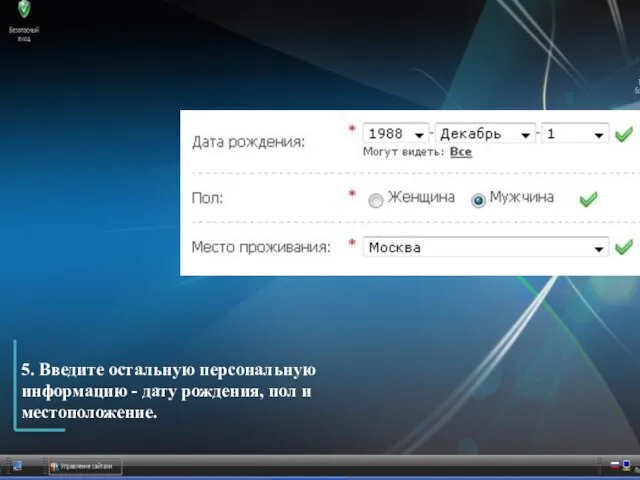
Слайд 76. Следующий шаг - вводим код безопасности. Помните, что если он трудночитаем,
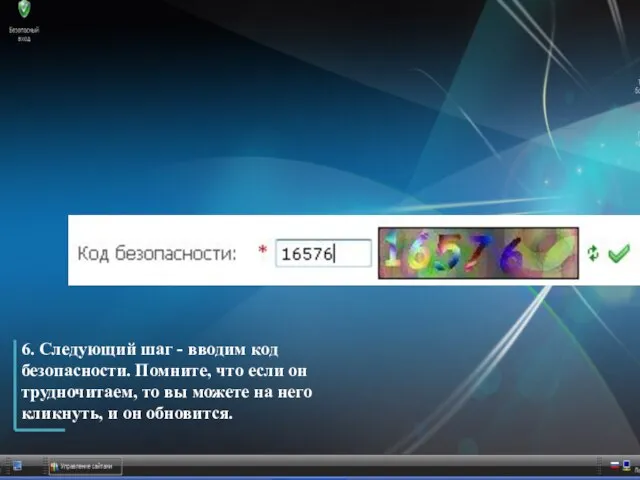
то вы можете на него кликнуть, и он обновится.
Слайд 87. Далее вам будет предложено прочесть условия использования сервиса
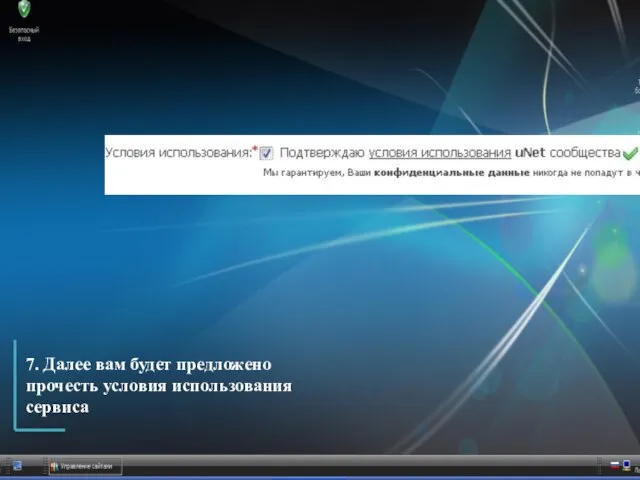
Слайд 98. После того, как вы заполните все поля(они должны быть отмечены галочками)
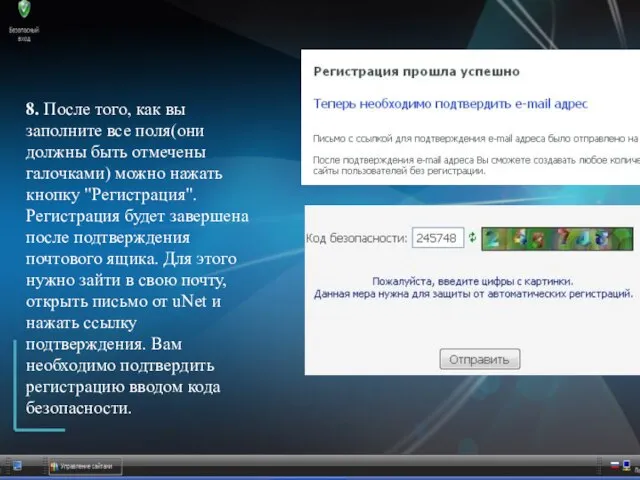
можно нажать кнопку "Регистрация". Регистрация будет завершена после подтверждения почтового ящика. Для этого нужно зайти в свою почту, открыть письмо от uNet и нажать ссылку подтверждения. Вам необходимо подтвердить регистрацию вводом кода безопасности.
Слайд 109. Вы будете перенаправлены в Вебтоп (ваш веб рабочий стол). В Вебтопе
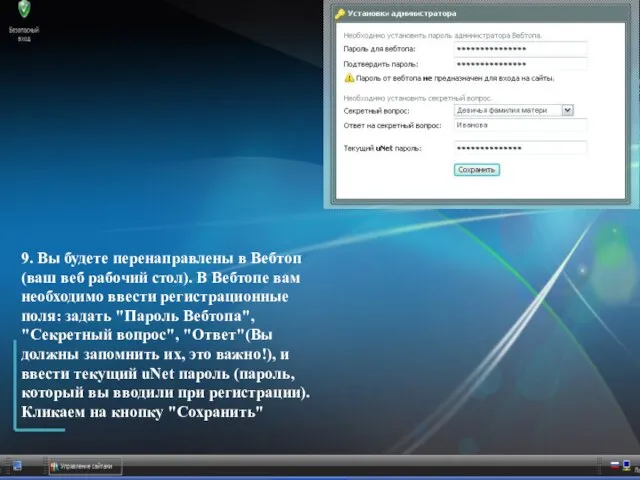
вам необходимо ввести регистрационные поля: задать "Пароль Вебтопа", "Секретный вопрос", "Ответ"(Вы должны запомнить их, это важно!), и ввести текущий uNet пароль (пароль, который вы вводили при регистрации). Кликаем на кнопку "Сохранить"
Слайд 1110. Теперь вы находитесь в вашем Вебтопе. Отсюда вы можете создавать сайты

- столько, сколько вам нужно. (Попасть в Вебтоп в будущем вы можете через uNet.com, введя регистрационную почту и Пароль Вебтоп, или регистрационный e-mail и Пароль uNet чтобы попасть в ваш uNet профайл.)
Слайд 1211. После того, как вы заполните данные вы увидите новое окно где
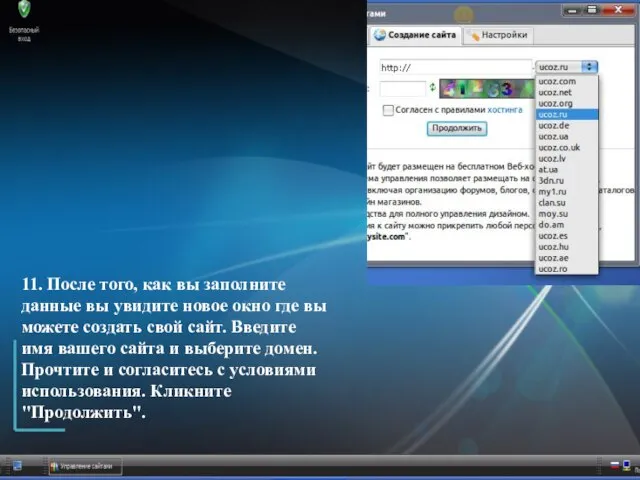
вы можете создать свой сайт. Введите имя вашего сайта и выберите домен. Прочтите и согласитесь с условиями использования. Кликните "Продолжить".
Слайд 1312. Если имя еще не занято, то вы увидите следующее сообщение. Кликните

на "Панель управления сайтом" чтобы перейти в Панель Управления ПУ вашего сайта. В будущем вы сможете ходить в панель управления сайтом через Вебтоп->Мои сайты->ПУ или через адрес _http://your_website_url/admin. (Помните: Пароль ПУ такой же как и пароль от Вебтопа. Если вы хотите его изменить вы можете зделать это в ПУ->Безопасность)
Слайд 1413. При первом заходе вам нужно сделать первоначальную настройку сайта. Сначала введите
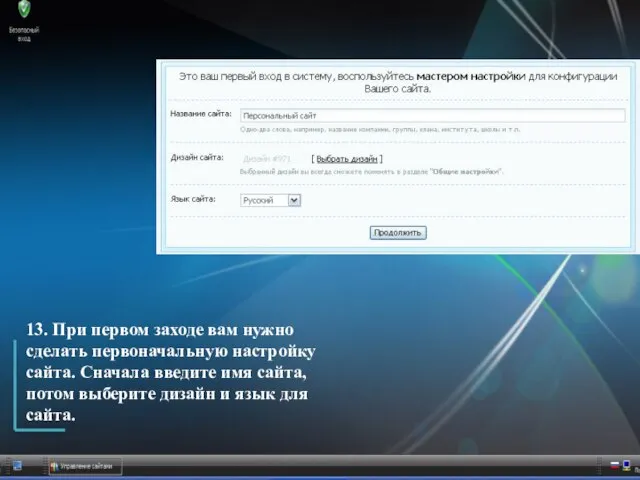
имя сайта, потом выберите дизайн и язык для сайта.
Слайд 1514. Следующий шаг - выберите необходимые вам модули. Вы сможете их Инсталировать\Деинсталировать
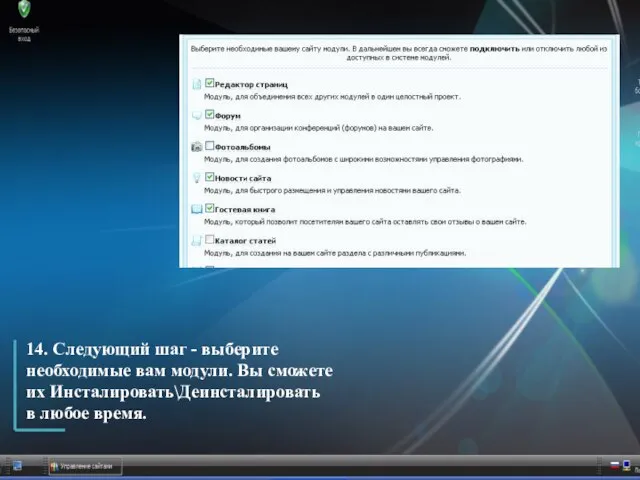
в любое время.
Слайд 165. Вот и все. Теперь в панели управления вы можете настраивать сайт

под свои нужды. Ваш сайт уже доступен в Интернете по адресу, который вы выбрали.
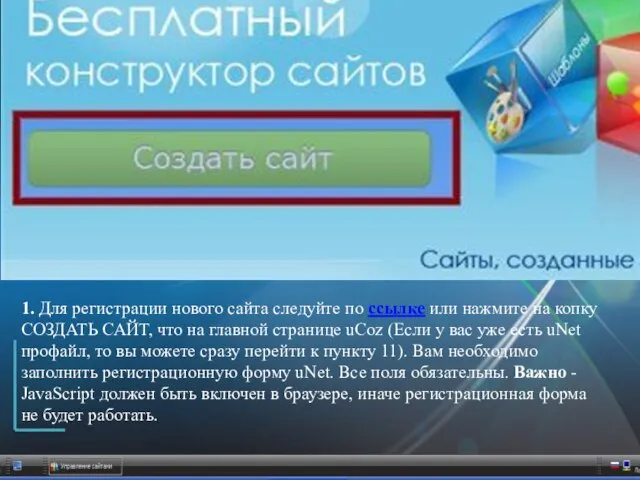
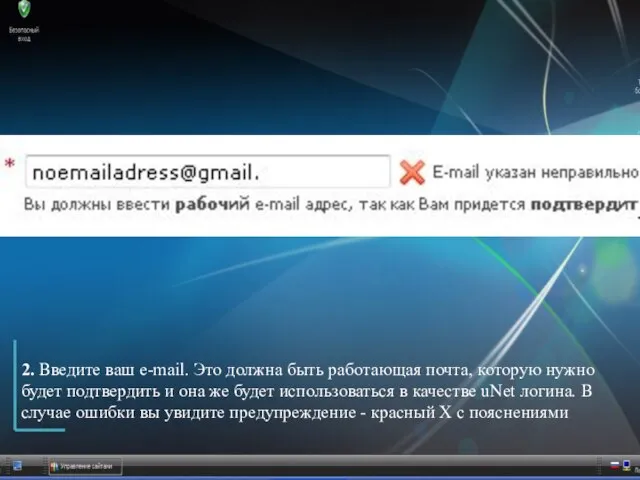
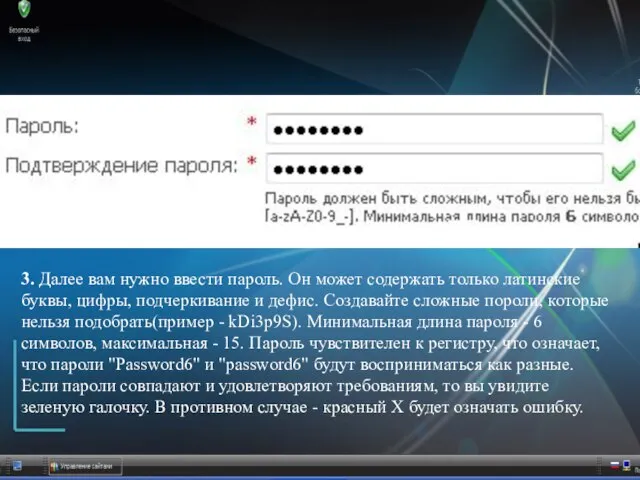
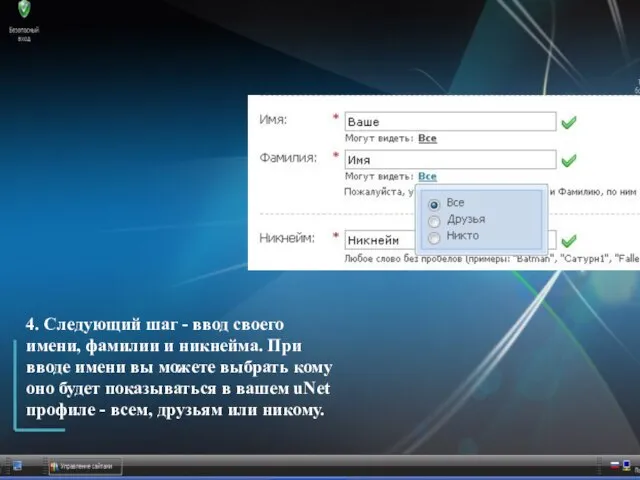
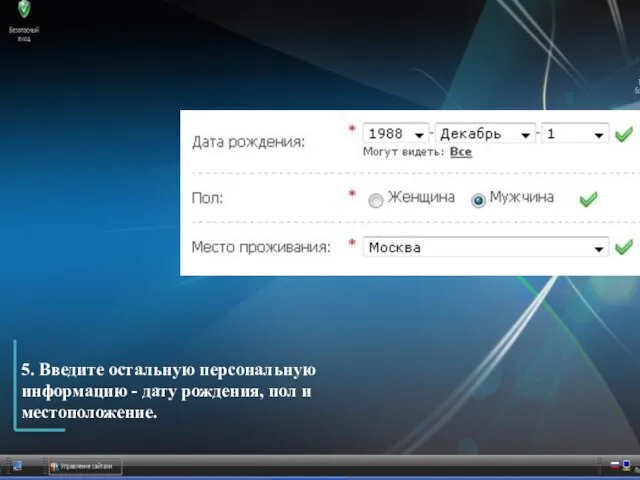
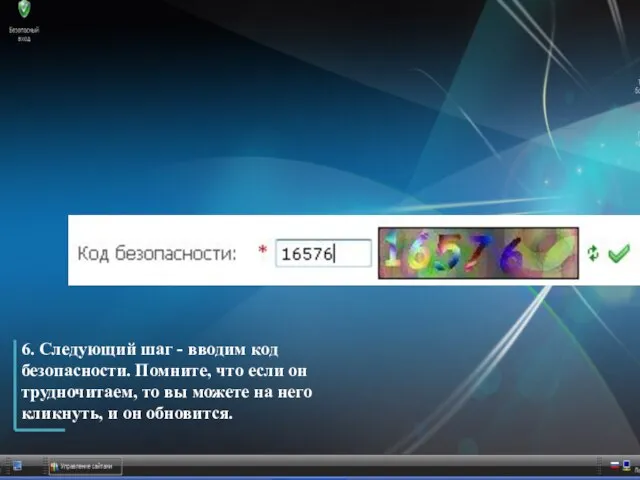
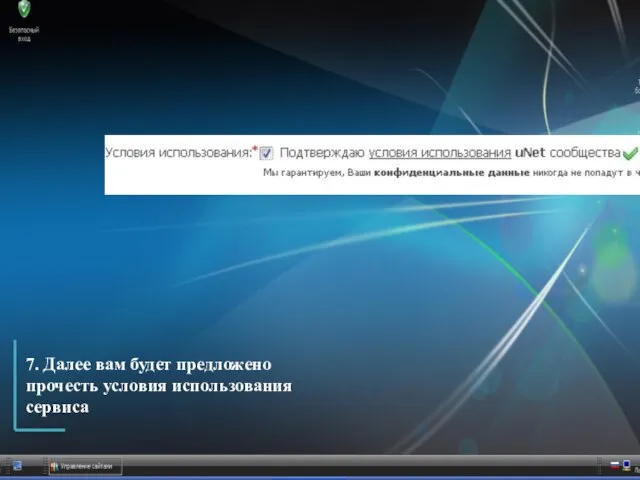
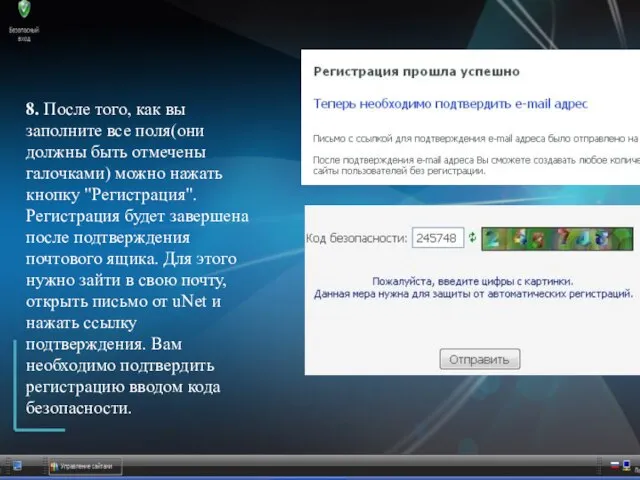
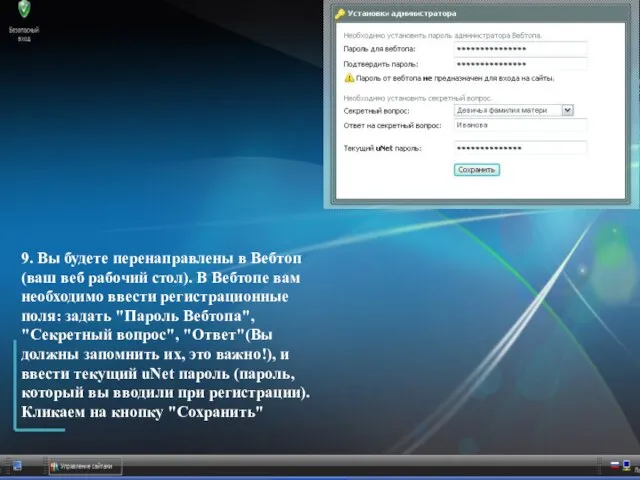

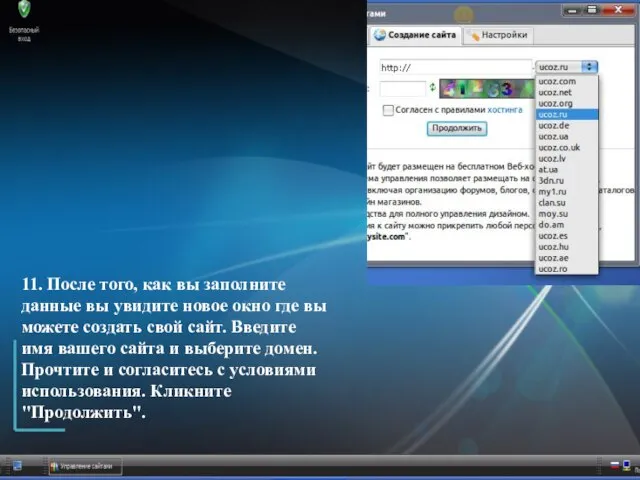

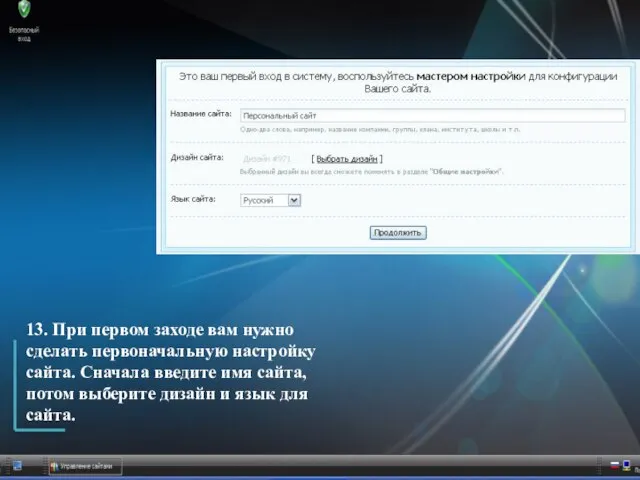
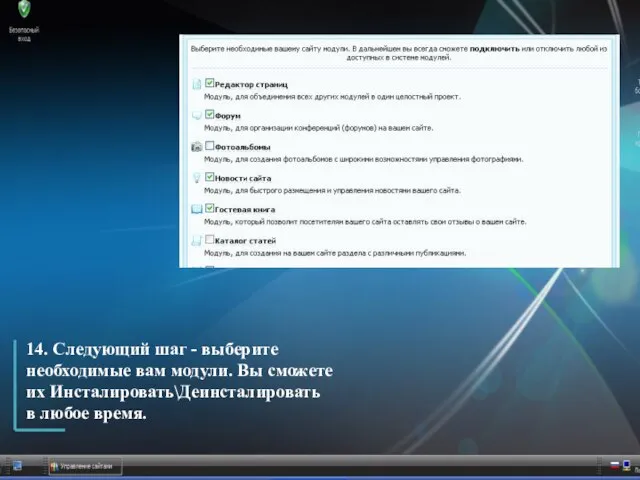

 Школа-студия йоги
Школа-студия йоги Я иду на урок
Я иду на урок Деятельность
Деятельность Виллендорфская Венера, Виллендорф, Австрия
Виллендорфская Венера, Виллендорф, Австрия Открытый урок 11 класс 2007
Открытый урок 11 класс 2007 Способы оформления блюд из овощей
Способы оформления блюд из овощей Собор Парижской Богоматери
Собор Парижской Богоматери Презентация на тему Различение на письме суффиксов –к- и –ск
Презентация на тему Различение на письме суффиксов –к- и –ск  «Формирование образовательных компетенций учащихся на уроках математики»
«Формирование образовательных компетенций учащихся на уроках математики» Презентация на тему Природа и рукотворный мир 2 класс
Презентация на тему Природа и рукотворный мир 2 класс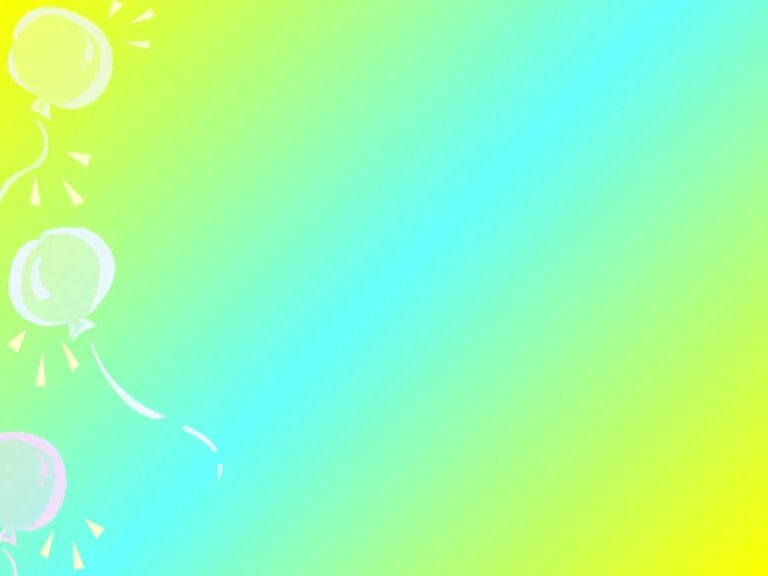 Звук [Р]
Звук [Р] Анализ фотографий в издании Волга Медиа
Анализ фотографий в издании Волга Медиа Времена года
Времена года Веревка и веревочные узлы в путешествиях
Веревка и веревочные узлы в путешествиях НОВЫЕ СТАНДАРТЫ И ОЦЕНКА КАЧЕСТВА ОБРАЗОВАНИЯ: ЗАДАЧИ НА 2012-2013 УЧЕБНЫЙ ГОД
НОВЫЕ СТАНДАРТЫ И ОЦЕНКА КАЧЕСТВА ОБРАЗОВАНИЯ: ЗАДАЧИ НА 2012-2013 УЧЕБНЫЙ ГОД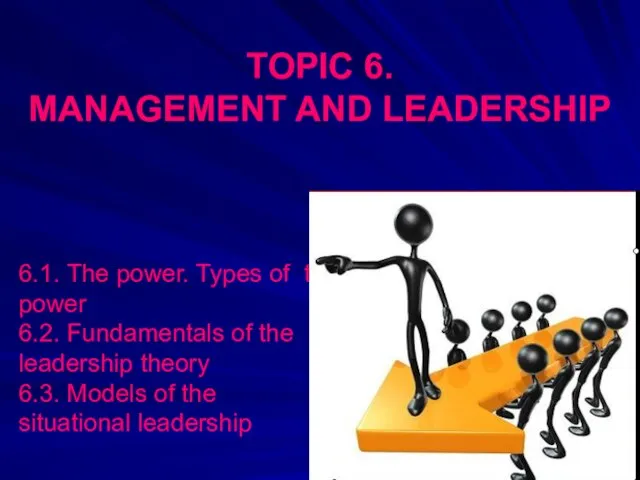 MANAGEMENT AND LEADERSHIP
MANAGEMENT AND LEADERSHIP  Всемирный день чистых рук
Всемирный день чистых рук «Поисковая работа: перспективы развития»
«Поисковая работа: перспективы развития» Организация и техническое оснащение работ по приготовлению, хранению, подготовке к реализации горячих соусов
Организация и техническое оснащение работ по приготовлению, хранению, подготовке к реализации горячих соусов Экономическая молодежная олимпиада «Карьера в России»
Экономическая молодежная олимпиада «Карьера в России» Золотое кольцо России
Золотое кольцо России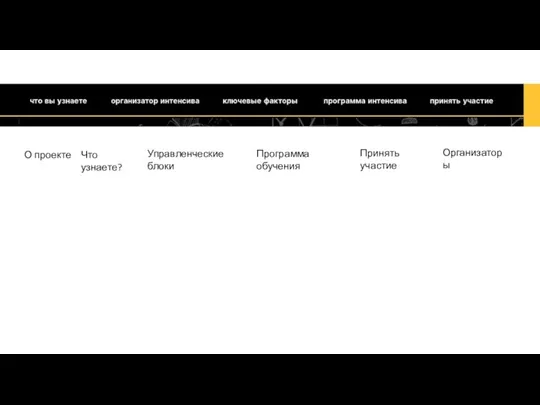 Бизнес-модель современного медиа
Бизнес-модель современного медиа 18 пулеметно - артиллерийская дивизия
18 пулеметно - артиллерийская дивизия Концепция агентских отношений
Концепция агентских отношений Как подготовиться к сдаче ЕГЭ
Как подготовиться к сдаче ЕГЭ 20141103_distant_geo_8
20141103_distant_geo_8 МОУ «Чкаринская основная общеобразовательная школа» Использование ИКТ в урочной и во внеурочной де
МОУ «Чкаринская основная общеобразовательная школа» Использование ИКТ в урочной и во внеурочной де